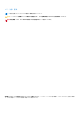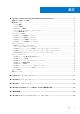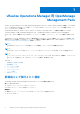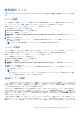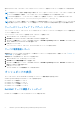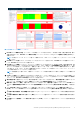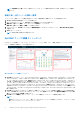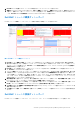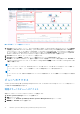vRealize Operations Manager 用 OpenManage Management Pack バージョン 2.0 ユーザーズ ガイド December 2020 Rev.
メモ、注意、警告 メモ: 製品を使いやすくするための重要な情報を説明しています。 注意: ハードウェアの損傷やデータの損失の可能性を示し、その危険を回避するための方法を説明しています。 警告: 物的損害、けが、または死亡の原因となる可能性があることを示しています。 著作権 © 2018 すべての著作権は Dell Inc. またはその子会社にあります。 Dell、EMC、およびその他の商標は、Dell Inc.
目次 章 1: vRealize Operations Manager 用 OpenManage Management Pack................................................ 4 新機能および強化された機能........................................................................................................................................... 4 使用事例シナリオ................................................................................................................................................................ 5 サーバの監視.................................................................
1 vRealize Operations Manager 用 OpenManage Management Pack vRealize Operations Manager(vROPS)用 OpenManage Management Pack では、vRealize Operations Manager を使用して PowerEdge サーバー(第 12 世代 PowerEdge サーバー以降)とシャーシのさまざまなメトリクスとハードウェア リソースを監視できます。バー ジョン 7.5 までの vROPS が必要です。 OpenManage Integration for VMware vCenter(OMIVV)は、VMware vCenter 内で ESXi サーバを管理する製品です。vRealize Operations Manager v2.0 用 OpenManage Management には、OpenManage Integration for VMware vCenter 5.
使用事例シナリオ 本項では、vRealize Operations Manager 用 OpenManage Management Pack で実行可能な標準的な使用事例とタスクについて説明し ます。 サーバの監視 サーバの監視とは、正常性、インベントリ、可用性、およびその他の動作関連プロセスについて確認と分析を行うプロセスです。 CPU、メモリ、PSU、ファン、温度、物理ディスクなどのサーバのコンポーネントを監視することもできます。 詳細については、「Dell EMC サーバの概要ダッシュボード 、p. 6」を参照してください。 サーバを監視するには、次のステップを実行します。 1. vRealize Operations Manager コンソールを起動します。 2. ホーム タブで、環境 をクリックします。 3. 環境の概要 で、Dell EMC OpenManage vRealize Operations Management Pack を選択して、Dell EMC サーバ をクリックし ます。 4.
供されるようにします。これらのアップデートされたメトリクスによって、対応するコンポーネントの内部アラートが生成されま す。 メモ: 特定のアラートに対応する問題に対処した場合には、アラートをキャンセルしてください。アラートがクリアされず、同 じイベントが再度発生する場合は、アラートに古いタイムスタンプが関連付けられている場合があります。 メモ: Dell Alert を使用して、メッセージ ID によって外部アラートを識別してください。アラートの形式は次のとおりです。 Dell EMC - [Message ID] メモ: 同じサーバーに対して複数のトラップを受信すると、基本的な正常性アップデート ジョブと拡張メトリック ジョブを 1 分 以内に実行できないことがあります。サーバーの関連メトリックは、次回ジョブの実行が正常に完了した後で更新されます。 サーバーのファームウェア アップデート レポート ファームウェア アップデート レポートには、サーバーの各コンポーネントのファームウェアについて現在のバージョンと利用
図 1. Dell EMC サーバの概要ダッシュボード 1. Dell EMC サーバ環境の正常性:すべてのサーバの正常性ステータスが表示されます。赤は重大な状態、黄色は警告状態、緑は 正常な状態を示します。Dell EMC サーバ環境の正常性 のソースは、サーバメトリクス | サーバの全体的な正常性(Enum) と 定義されます。 メモ: 正常性ステータスは、ポーリングに基づいて報告されます。SNMP トラップ(外部アラート)はこのヒートマップに影 響しません。 2. Dell EMC サーバの上位アラート:PowerEdge サーバの上位 15 のアラートを表示します。Dell EMC サーバの上位アラート のソ ースは、Dell EMC サーバグループ と定義されます。 3.
メモ: 保証通知しきい値 が OMIVV で無効になっているか、サーバの保証が収集されない場合、正常性ステータスは報告さ れません。 温度の高い上位サーバーを摂氏へ変更 デフォルトでは、温度パラメータは華氏に設定されています。温度を摂氏に変更するには、次の手順を実行します。 1. vRealize Operations Manager コンソールを起動します。 2. ダッシュボード をクリックして、Dell EMC サーバの概要ダッシュボード を選択します。 3. 温度の高い上位サーバ(華氏) タブで ウィジェットの編集 をクリックします。 温度の高い上位サーバ(華氏)の編集 ページが表示されます。 4. メトリック タブで、Dell EMC サーバシステム基板吸気温度センサーのメトリクス をクリックし、現在の読み取り値(摂氏) を選択します。 5.
4. Dell EMC サーバの上位アラート:サーバおよび関連するコンポーネントのアラートを表示します。 5. 保留中のファームウェアアップデートのビュー:保留中の重要なアップデート、推奨されるアップデート、任意のアップデート の数など、保留中のサーバ用ファームウェアアップデート数を表示します。保留中のファームウェアアップデートのビュー のソ ースは、Dell EMC サーバの利用可能なファームウェアアップデートサマリ と定義されます。 Dell EMC シャーシの概要ダッシュボード Dell EMC シャーシの概要ダッシュボードはシャーシ環境の全体的な正常性ステータスを表示します。 図 3. Dell EMC シャーシの概要ダッシュボード 1.
図 4. Dell EMC シャーシの詳細ダッシュボード 1. [Dell EMC シャーシリスト]:シャーシ、および[ホスト名]、[モデル]、[サービスタグ]、[IP アドレス]、[シャーシの全体的 な正常性]、[PSU のロールアップ ステータス]、[ファンのロールアップ ステータス]などの詳細を表示します。Dell EMC シ ャーシリスト のソースは、シャーシのメトリクス|モデル、シャーシのメトリクス|ホスト名、シャーシのメトリクス|IP アドレ ス、シャーシのメトリクス|サービスタグ、シャーシのメトリクス|シャーシの全体的な正常性、シャーシのメトリクス|PSU の ロールアップステータス、および シャーシのメトリクス|ファンのロールアップステータス と定義されます。 2. [Dell EMC シャーシ アラート]:シャーシのアラートを表示します。 3. [Dell EMC シャーシの関係性]:Dell EMC シャーシと関連するコンポーネントの関係性を表示します。 4.
5. 表示するサーバを選択し、詳細 タブを選択します。 ビューのリストが表示されます。 サーバー グループのビューへのアクセス すべてのサーバーの Dell サーバー グループのビューにアクセスするには、次の手順を実行します。 1. vRealize Operations Manager のコンソールを起動します。 2. 環境 をクリックします。 3. すべてのオブジェクト を展開し、Dell OpenManage アダプタ をクリックします。 4.
1. vRealize Operations Manager のコンソールを起動します。 2. 環境 をクリックします。 3. すべてのオブジェクト を展開し、Dell OpenManage アダプタ をクリックします。 4.
1. ダッシュボード タブで、レポート をクリックします。 2. [Dell EMC サーバー ファームウェアのサマリー レポート]を選択します。 3. [テンプレートの実行]をクリックして、[すべてのオブジェクト] > [Dell EMC OpenManage アダプター] > [Dell EMC フ ァームウェア グループ] > [Dell ファームウェア グループ]の順に選択します。 4. [OK]をクリックします。 Dell EMC サーバ電源の詳細 Dell EMC サーバー電源の詳細は、Dell EMC PowerEdge サーバーの PowerEdge モデル、平均エネルギー消費量、システム ピーク電 力(ワット)、システム ピーク電流(A)、警告しきい値(ワット)、シャーシ IP アドレス、シャーシ サービスタグ、障害しきい値 (ワット)を表示します。 Dell EMC サーバの電源の詳細にアクセスするには、次のステップを実行します。 1. ダッシュボード タブで、レポート をクリックします。 2. Dell EMC サーバ電源の詳細 を選択します。 3.
3. [テンプレートの実行]をクリックして、[すべてのオブジェクト] > [Dell EMC OpenManage アダプター] > [Dell EMC サ ーバー ハードウェア ドリフト グループ] > [Dell サーバー ハードウェア ドリフト グループ]の順に選択します。 4.
2 OMIVV のライセンスのメトリクス OMIVV のライセンスのメトリクスにアクセスするには、次のステップを実行します。 環境 > すべてのオブジェクト > Dell EMC OpenManage アダプタ > Dell EMC OpenManage アダプタインスタンス > インスタン スの選択 > すべてのメトリクス > ライセンス情報 の順に選択します。 OMIVV のライセンスは、Management Pack で使用されるライセンスでもあります。OMIVV のライセンスのメトリクスでは、ライ センスの情報と指標が表示されます。 次のメトリクスが Dell OMIVV ライセンスに関連付けられます。 ● ● ● ● ● ● 使用可能なノード:使用可能なライセンス数を表示します。 使用中のノード:使用されているライセンス数を表示します。 評価用ライセンス:現在のライセンスタイプが評価用か標準ライセンスかを表示します。 ライセンス供与されているノード:ライセンス供与されているノード数を表示します。 有効期限のステータス:ライセンスの有効期限のステータスを表示します。 ライセンスのステータス:管理され
3 Dell EMC サーバー メトリクス Dell EMC サーバー メトリクスへのアクセス: 環境すべてのオブジェクト Dell EMC OpenManage アダプタ Dell EMC サーバサーバの選択すべてのメトリクス の順にクリック します。 メモ: サーバーが OMIVV でファームウェア非対応である場合、そのサーバーの正常性メトリクスは失敗します。 表 1.
表 1.
表 1.
表 1.
表 1.
4 Dell EMC シャーシメトリクス Dell EMC シャーシ メトリクスへのアクセス: [環境] > [すべてのオブジェクト] > [Dell EMC OpenManage アダプター] > [Dell EMC シャーシ] > [シャーシの選択] > [すべてのメトリクス] > [シャーシ メトリクス]の順にクリックします。 表 2.
表 2.
5 Dell EMC PowerEdge サーバと VMware の ESXi の関係性の表示 このダッシュボードは、Dell EMC PowerEdge サーバと ESXi 間のサーバ関係性を視覚的に表示します。 メモ: OMIVV で管理されている vCenter が vROPS に追加されている場合にのみ、管理者はサーバと ESXI の関係を表示できま す。 オブジェクト関係性の正常性ツリーを表示するには、「Dell EMC サーバの詳細ダッシュボード 、p.
6 既知の問題 ● vRealize Operations Manager バージョン 1.1 用 OpenManage Management Pack にアップグレードすると、ハード ドライブの履歴 データが使用できなくなります。最新のアップグレードでは、これは正常な動作です。アダプターが、ハード ドライブと SSD の データを分けて提供します。ただし、履歴データが使用できるのは SSD のみです。時間アダプターがアップデートされるため、 ハード ドライブ メトリクスが新たに作成されます。 ● vRealize Operations Manager バージョン 1.
7 Dell EMC サポートサイトからのドキュメントへ のアクセス 必要なドキュメントにアクセスするには、次のいずれかの方法で行います。 ● 次のリンクを使用します。 ○ Dell EMC エンタープライズ システム管理、Dell EMC リモート エンタープライズ システム管理、および Dell EMC 仮想化ソリ ューションのマニュアル — www.dell.com/esmmanuals ○ Dell EMC OpenManage マニュアル — www.dell.com/openmanagemanuals ○ iDRAC マニュアル — www.dell.com/idracmanuals ○ Dell EMC OpenManage Connections エンタープライズ システム管理マニュアル — www.dell.com/ OMConnectionsEnterpriseSystemsManagement ○ Dell EMC 保守ツール マニュアル — https://www.dell.com/serviceabilitytools ● Dell EMC サポート サイトからアクセスします。 1.